windows7系统下载开始菜单找不到“运行”命令图文内容教程
发布时间:2024-06-01 文章来源:xp下载站 浏览: 9
| Windows 7,中文名称视窗7,是由微软公司(Microsoft)开发的操作系统,内核版本号为Windows NT 6.1。Windows 7可供家庭及商业工作环境:笔记本电脑 、平板电脑 、多媒体中心等使用。Windows 7可供选择的版本有:入门版(Starter)、家庭普通版(Home Basic)、家庭高级版(Home Premium)、专业版(Professional)、企业版(Enterprise)(非零售)、旗舰版(Ultimate)。 在win7 32位系统 “运行”命令里面输入一些内容可以检查或显示相应的服务框,这对我们使用电脑来说大大提高了效率,但是有用户说win7找不到运行命令,在开始菜单找不到win7运行命令,这是怎么回事呢?下面我们看下windows7系统下载运行命令不见了怎么找回吧。 推荐:win7如何提高运行速度 在Win7系统中,“运行”命令是不显示在「开始」菜单上。「开始」菜单上的搜索框提供了很多与“运行”命令相同的功能。但是,如果需要,仍可以使用“运行”命令。甚至可以将其添加到「开始」菜单以方便使用。 将“运行”命令添加到「开始」菜单: 1. 通过依次单击「开始」按钮、“控制面板”、“外观和个性化”以及“任务栏和「开始」菜单”,打开“任务栏和「开始」菜单属性”。 2. 单击“「开始」菜单”选项卡,然后单击“自定义”。 3. 在「开始」菜单选项列表中,选中“运行命令”复选框,然后单击“确定”。“运行”命令将显示在「开始」菜单的右侧。 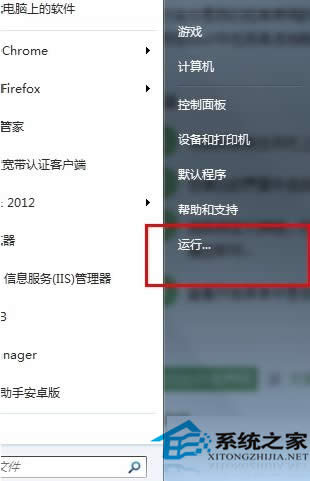
Win7系统开始菜单找不到“运行”命令已经解决,再告诉大家一个更加快捷的小技巧哦,当你想用“运行”命令,只要轻按Windows徽标键+R,“运行”窗口就会自动弹出哦,非常方便呢,请继续锁定windows 7en 官网哦。
windows 7 的设计主要围绕五个重点——针对笔记本电脑的特有设计;基于应用服务的设计;用户的个性化;视听娱乐的优化;用户易用性的新引擎。 跳跃列表,系统故障快速修复等,这些新功能令Windows 7成为最易用的Windows。 |
本文章关键词: windows7系统下载开始菜单找不到“运行”命令图文详细教程
相关文章
本类教程排行
系统热门教程
本热门系统总排行

